imageglass是一款轻便小巧的图片查看器,你可以将这款软件设置成自己的默认图片查看器,平时自己想要查看图片的话,打开图片就会是imageglass来显示的,这款软件使用过的小伙伴应该是了解的,这款软件的页面看起来是非常的清爽的,非常的干净,喜欢简洁的小伙伴相信这款软件不会让你失望,这款软件提供两种皮肤主题,一种是黑色的背景主题,一种是白色的,你可以根据自己的需要来选择相应的背景皮肤主题进行设置,此外,该软件还提供下载主题功能,如果你觉得该软件提供的主题不好看,你可以进入到网页中下载自己喜欢的一个主题,下面我们一起来看看如何使用imageglass进行更换皮肤主题的具体操作方法吧,如果你感兴趣的话可以看看方法教程,希望小编方法教程可以帮助到你。
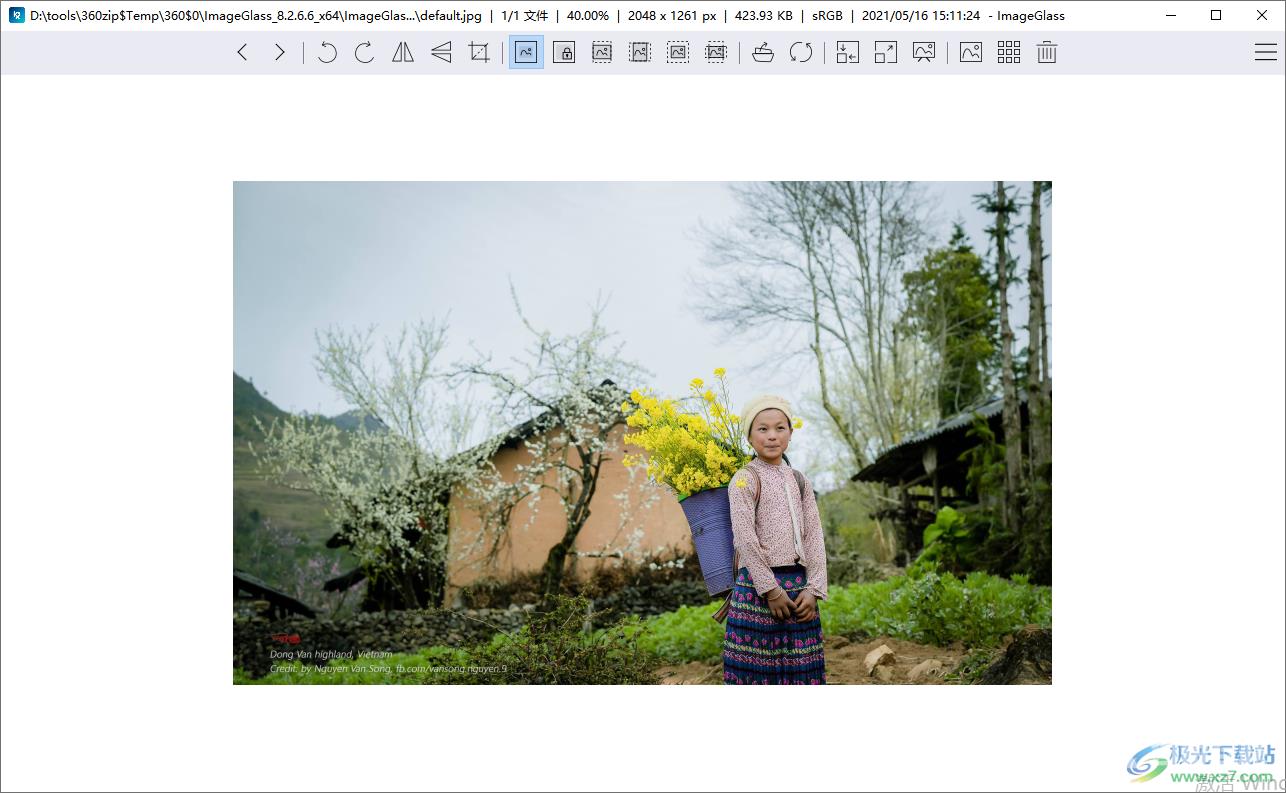
方法步骤
1.将下载好的imageglass打开,你可以看到页面背景颜色皮肤是黑色的,那么我们可以点击右下角的三横线图标进行设置。
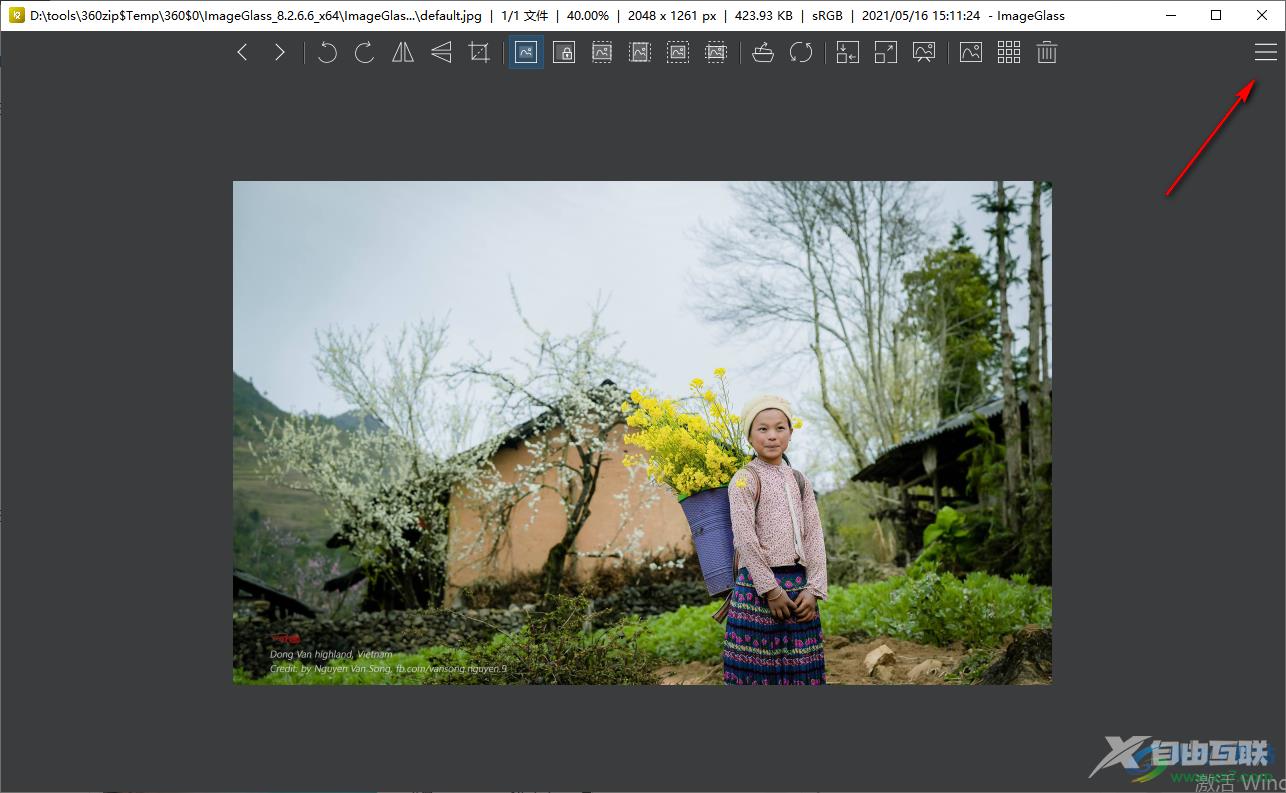
2.在弹出的下拉选项中,我们直接选择【设置】选项进入到页面中进行设置。
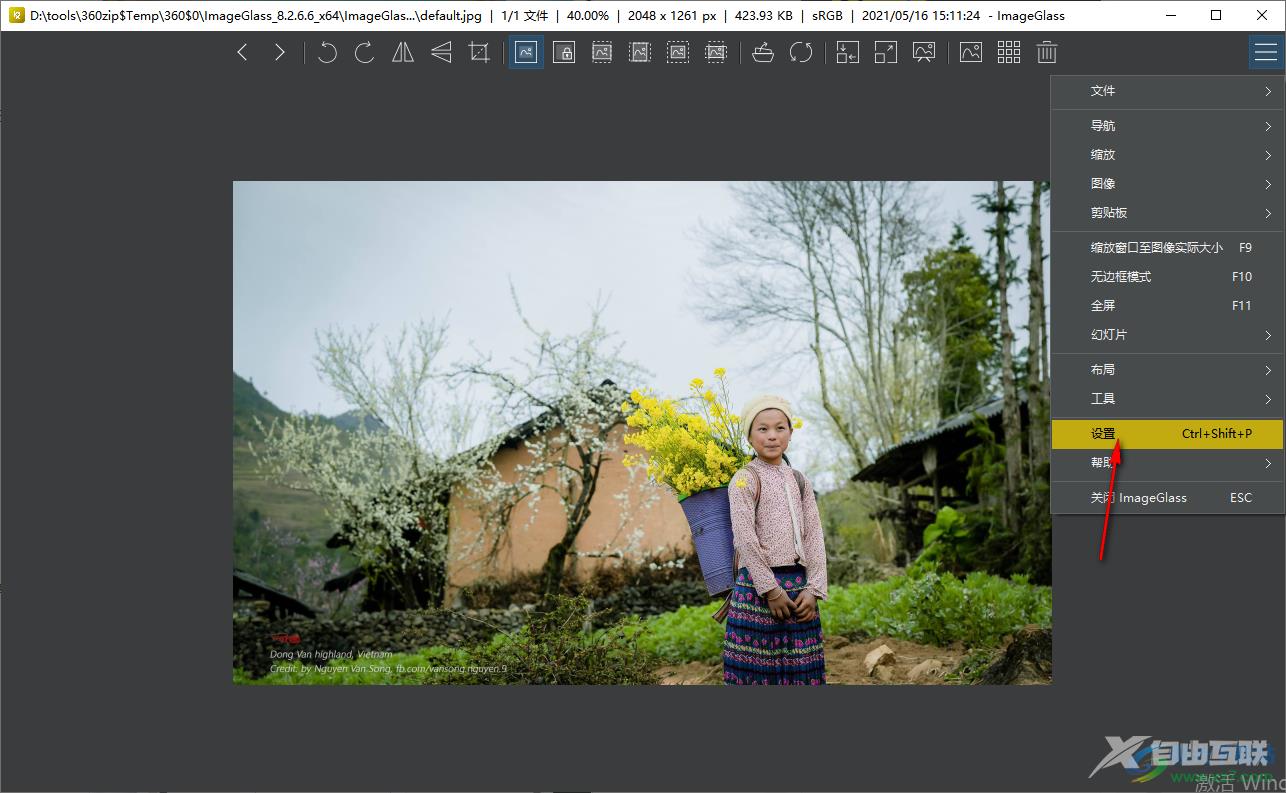
3.在该页面中,在左侧是一些相关的设置选项,我们只需要选择【皮肤】即可。
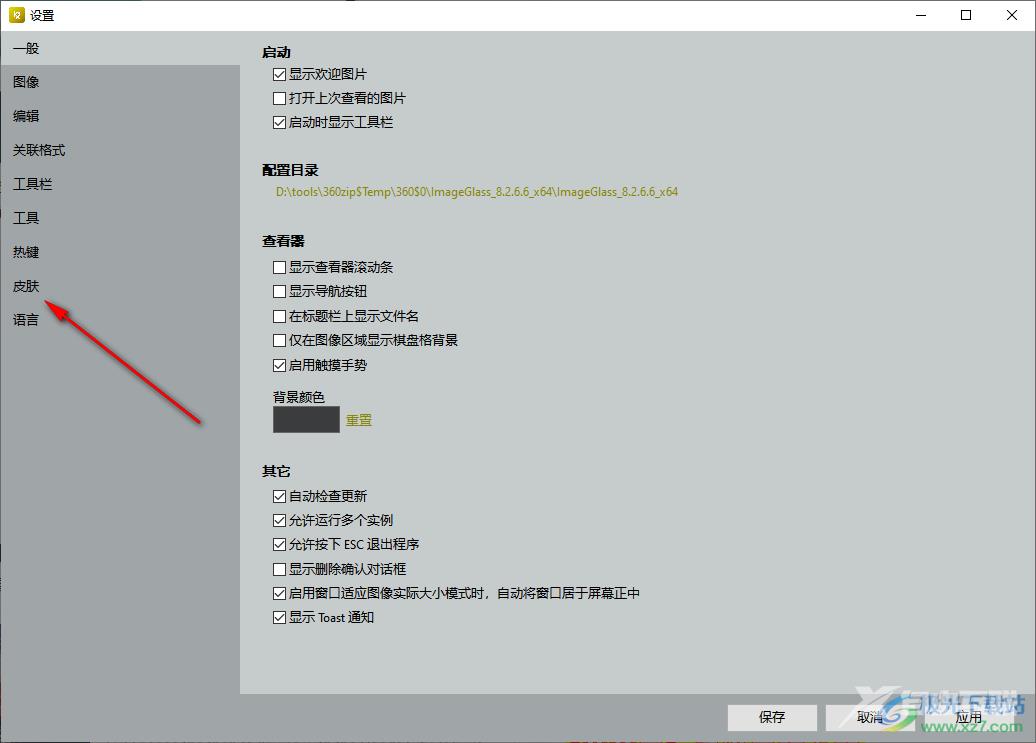
4.之后在打开的皮肤设置页面,你可以看到页面上方只有两种选择,一种是黑色的皮肤,另外一种是白色的,根据自己的需要来选择,选择好之后,点击【应用主题】按钮,并且点击【保存】按钮关闭该页面。
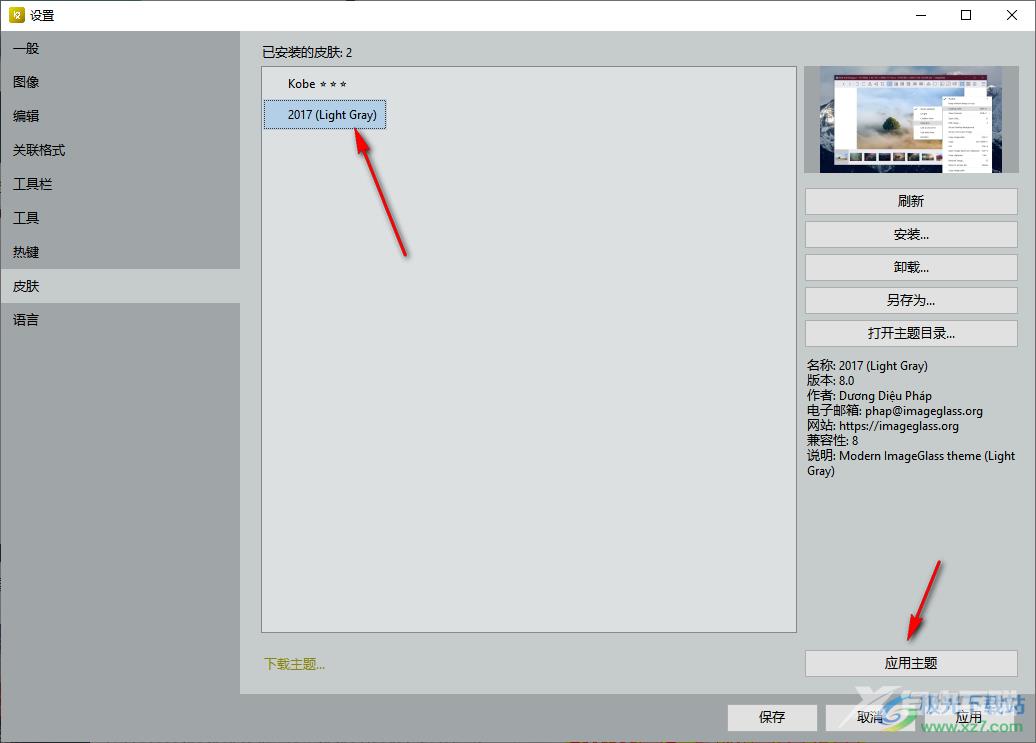
5.如果你觉得以上两种皮肤主题不是自己喜欢的话,那么你可以点击【下载主题】按钮进入到网页中进行下载自己喜欢的就好了。
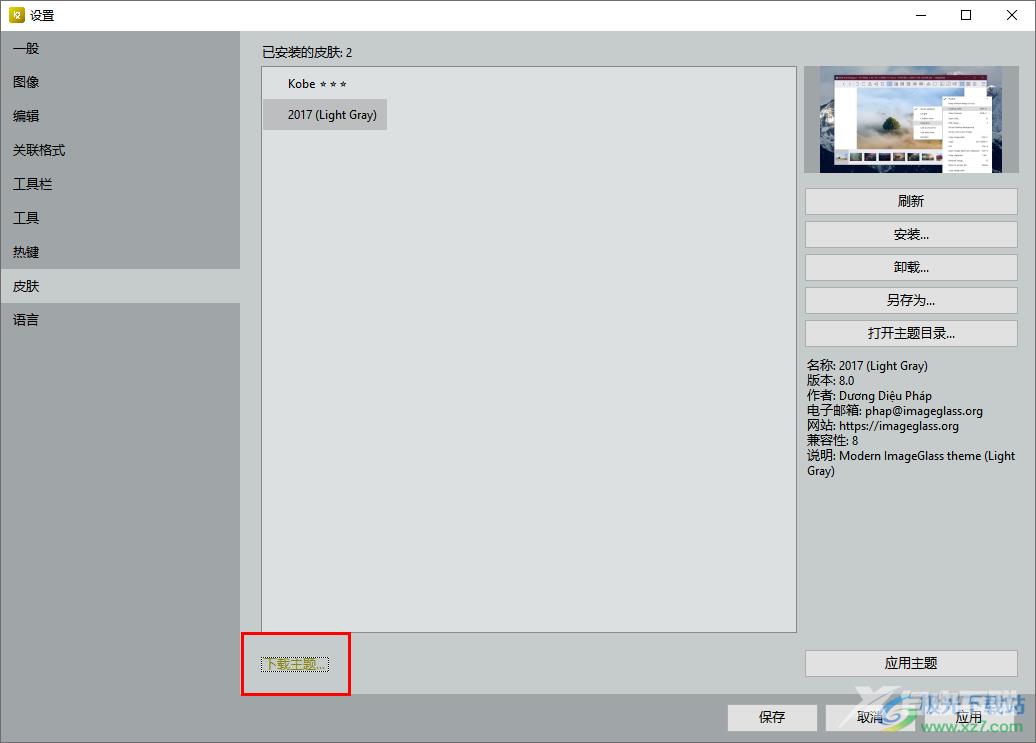
6.这时我们返回到图片浏览页面中,会看到图片浏览页面背景颜色已经更换好了,如图所示。
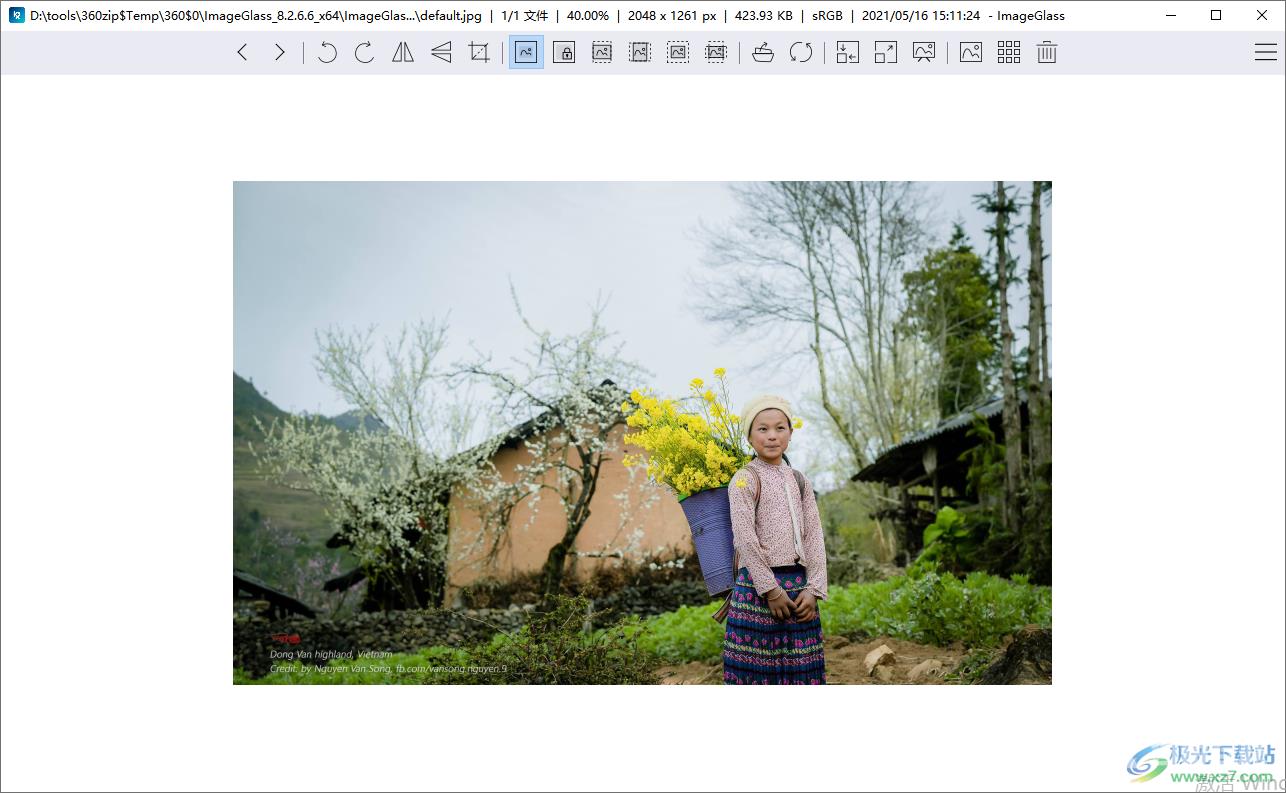
以上就是关于如何使用imageglass更换背景皮肤的具体操作方法,一般图片查看器都是只提供黑色和白色两种主题背景的,而这款软件除了系统推荐的主题,你还可以直接进入到下载主题的网页中进行下载自己喜欢的一个主题背景,感兴趣的小伙伴可以操作试试。

imageglass中文版
大小:16.30 MB版本:v8.2.6.6 免费版环境:Win7, Win10
- 进入下载
